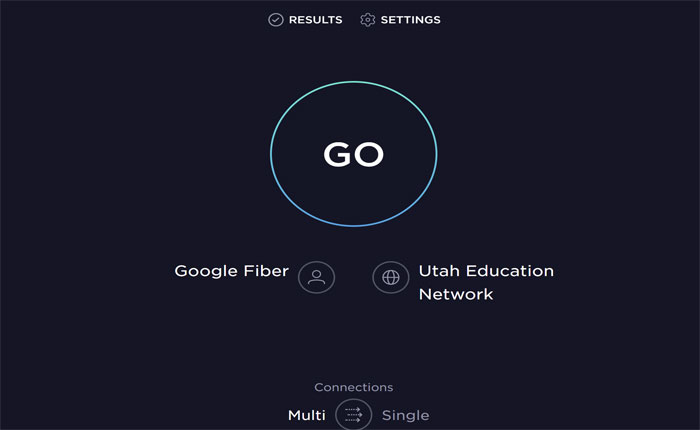
¿Se enfrenta al problema del mandato UPI que no se muestra en Google Pay? Si tu respuesta es SÍ, estás en el lugar correcto.
Google Pay es un servicio de pago móvil que permite a los usuarios realizar pagos en línea directamente desde sus dispositivos móviles.
Para utilizar los servicios de Google Pay para pagar sus facturas y realizar transferencias de dinero, su cuenta debe estar vinculada con Google Pay.
Sin embargo, para convencer a sus clientes, Google Pay ofrece varias funciones. Una de estas características es el mandato UPI.
UPI Mandate es una función que permite transferencias automáticas de dinero para pagar cosas que usted acordó comprar o suscribirse.
Por ejemplo, si compró una suscripción a cualquier servicio de transmisión, deberá pagar su suscripción todos los meses.
Para automatizar este pago repetido, establecerá un mandato y permitirá que la empresa de transmisión retire automáticamente el dinero de su cuenta bancaria todos los meses.
Esta función automatizará los pagos repetidos y ahorrará tiempo y esfuerzo.
Desafortunadamente, algunos usuarios de Google Pay se encuentran con el problema e informaron el problema «No se muestra el mandato UPI».
Si se enfrenta al mismo problema, no se preocupe.
En esta guía, aprenderá cómo solucionar el problema del mandato UPI que no se muestra en Google Pay.
Así que sin más preámbulos comencemos:
Cómo solucionar el problema de que el mandato UPI no se muestra en Google Pay
A continuación se presentan algunos métodos de solución de problemas que lo ayudarán a resolver el problema del mandato UPI que no se muestra en Google Pay.
Reinicie la aplicación Google Pay
Es posible que encuentre que el Mandato UPI no se muestra en el problema de Google Pay debido a errores y fallas presentes en la aplicación.
Afortunadamente, estos fallos son temporales y se pueden solucionar simplemente reiniciando la aplicación.
Entonces, puedes comenzar a solucionar este problema reiniciando la aplicación Google Pay.
Para cerrar completamente la aplicación, sal de la aplicación. Luego arrastre la pantalla hacia arriba y borre la aplicación Google Pay del menú de acceso rápido deslizando hacia arriba.
Ahora, espere un momento y reinicie la aplicación para verificar si su problema está solucionado.
Actualiza la aplicación Google Pay
Una versión desactualizada de la aplicación puede provocar que algunas funciones no funcionen y no muestren cierta información.
Si está utilizando la versión desactualizada de la aplicación Google Pay, entonces debe ser la razón por la que enfrenta este problema.
Actualizar la aplicación a la última versión resolverá todos los problemas causados por los errores.
Para comprobar y actualizar la aplicación Google Pay, vaya a Google PlayStore o App Store para iOS y busque la aplicación Google Pay.
Una vez que encuentre la aplicación, toque el botón Actualizar junto al nombre de la aplicación para actualizarla a la última versión.
Si no puede ver el botón de actualización, ya está utilizando la última versión de la aplicación.
Comprueba tu conexión a Internet
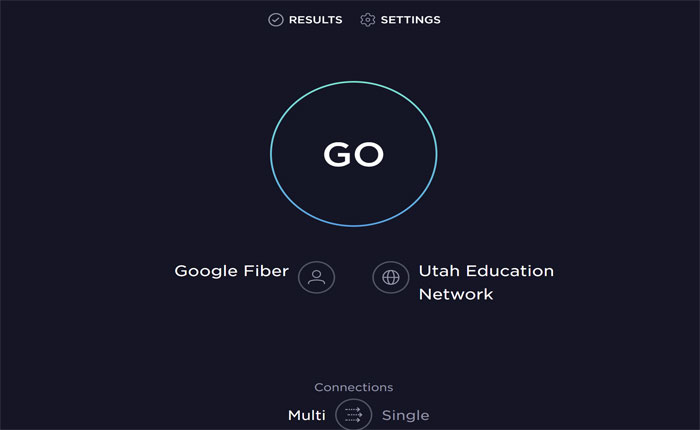
Para utilizar la aplicación Google Pay, su dispositivo debe estar conectado a una conexión a Internet rápida y estable.
Si hay algún problema con la conexión a Internet, no podrá utilizar algunas funciones de la aplicación.
En ese caso, debe verificar su conexión a Internet y aplicar los pasos de solución de problemas si encuentra algún problema.
Limpiar cache
Si actualizar la aplicación no soluciona su problema, intente borrar los archivos de caché.
A veces, los archivos de caché dañados almacenados en la aplicación pueden hacer que la aplicación enfrente problemas y errores.
En ese caso, borrar los archivos de caché posiblemente resolverá su problema.
Para borrar los datos de la caché en un dispositivo Android, vaya a Configuración > Aplicaciones > Administrar aplicaciones > Google Pay > Almacenamiento > Borrar caché.
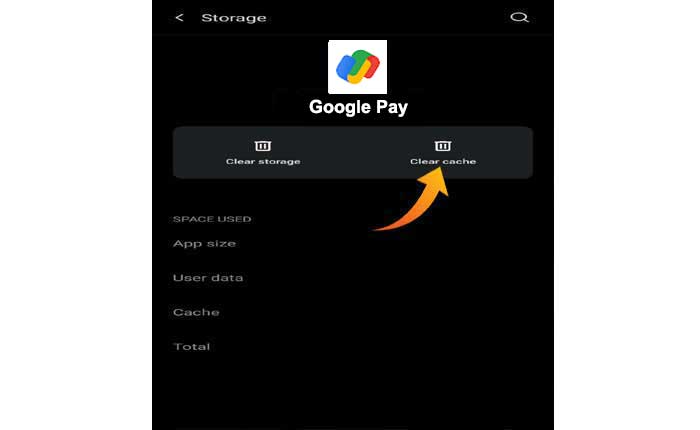
Para borrar el caché en un iOS, vaya a Configuración > General > Almacenamiento de iPhone > Google Pay > Descargar aplicación > Reinstalar aplicación.
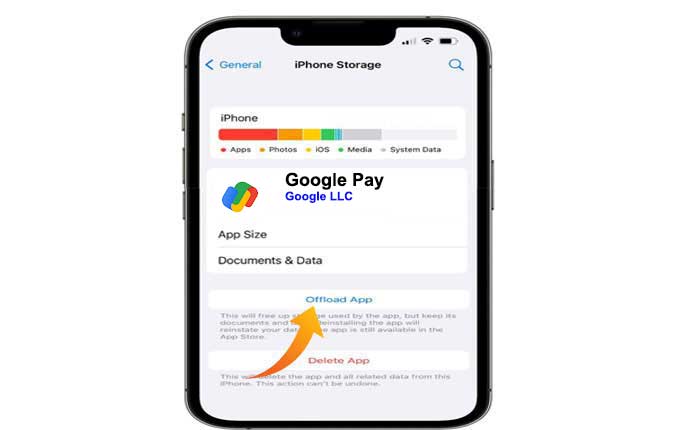
Reinstale la aplicación Google Pay
Si actualizar la aplicación y borrar los archivos de caché no soluciona su problema, debería intentar desinstalar y reinstalar la aplicación Google Pay.
Para desinstalar la aplicación, toque y mantenga presionado el Icono de la aplicación Google Pay en la pantalla de inicio y seleccione Desinstalar o Eliminar.
Ahora, vaya a Google PlayStore o App Store y reinstale la aplicación Google Pay.
Póngase en contacto con atención al cliente
Si ninguno de estos métodos funciona para usted, lo último que puede hacer es comunicarse con el Soporte de Google Pay para obtener más ayuda.
Eso es todo, esperamos que esta guía le ayude a solucionar el problema del mandato UPI que no se muestra en Google Pay.